Introduzione
In questo articolo viene descritta la funzione di aggiornamento con split migliorata introdotta nella versione 3.2 P3 rispetto al metodo di aggiornamento con split tradizionale.
Prerequisiti
Requisiti
Cisco raccomanda la conoscenza dei seguenti argomenti:
- Conoscenze base di Cisco Identity Service Engine
Componenti usati
Il documento può essere consultato per tutte le versioni software o hardware.
Le informazioni discusse in questo documento fanno riferimento a dispositivi usati in uno specifico ambiente di emulazione. Su tutti i dispositivi menzionati nel documento la configurazione è stata ripristinata ai valori predefiniti. Se la rete è operativa, valutare attentamente eventuali conseguenze derivanti dall'uso dei comandi.
Premesse
Metodi di aggiornamento GUI
- Dividi
- Processo sequenziale in più passaggi per aggiornare la distribuzione mentre i servizi sono disponibili.
 Aggiornamento suddiviso precedente
Aggiornamento suddiviso precedente
- Full
- Processo in due passaggi per aggiornare tutti i nodi in parallelo con l'interruzione del servizio.
- Richiede meno tempo rispetto all'aggiornamento con split.
 Aggiornamento completo
Aggiornamento completo
- Nuova divisione
- Aggiorna in batch
- Maggiore stabilità e riduzione dei tempi di inattività.
- Tempo inferiore rispetto all'aggiornamento con split precedente.
- Controlli preliminari.
- Nessun URT.
 Nuovo aggiornamento suddiviso
Nuovo aggiornamento suddiviso
Percorsi aggiornamento
- 2,6, 2,7, 3,0 > SPLIT/FULL > 3,1
- 2,7, 3,0, 3,1 > SPLIT/FULL > 3,2
- 3.0, 3.1, 3.2 > SPLIT/FULL > 3.3
- A partire dalla 3.2 P3, il nuovo split upgrade ha sostituito il vecchio split upgrade lasciando solo due opzioni: Full upgrade e New Split.
Aggiornamento con split nuovo e precedente
Processo di aggiornamento diviso precedente
 Passaggi di aggiornamento suddivisi precedenti
Passaggi di aggiornamento suddivisi precedenti
1. SPAN: annullare la registrazione, configurare l'aggiornamento dei dati, promuovere PAN.
2. MpT: Annullare la registrazione, Registrarsi in una nuova distribuzione, Scaricare e importare l'aggiornamento dei dati operativi.
3. PSN1: annullare la registrazione, eseguire la registrazione in una nuova distribuzione, scaricare e importare i dati.
4. PSN2: annullare la registrazione, eseguire la registrazione in una nuova distribuzione, scaricare e importare i dati.
5. MsMnT: Annulla la registrazione, effettua la registrazione in una nuova distribuzione, scarica e importa l'aggiornamento dei dati operativi.
6. PPAN: Registra, scarica e importa i dati, promuovi SPAN in modo da eseguire la stessa distribuzione prima dell'aggiornamento.
 Divisione precedente e nuova divisione
Divisione precedente e nuova divisione
Nuovo aggiornamento split - Procedura guidata
 Fase 1
Fase 1
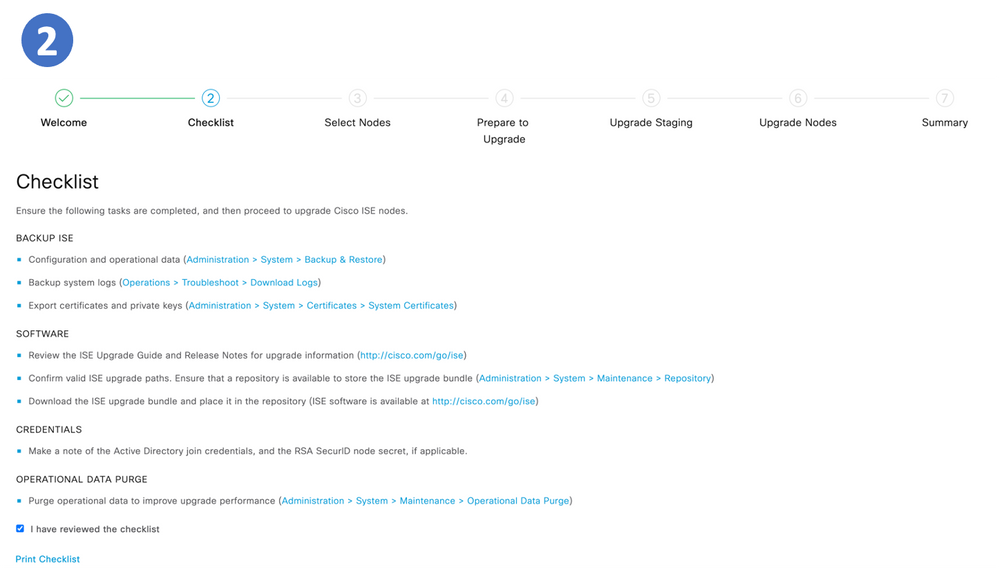 Passaggio 2. Elenco di controllo
Passaggio 2. Elenco di controllo
 Passaggio 3. Seleziona nodi
Passaggio 3. Seleziona nodi
 Passaggio 4. Preparazione aggiornamento
Passaggio 4. Preparazione aggiornamento
 Passaggio 5. Aggiorna gestione temporanea
Passaggio 5. Aggiorna gestione temporanea
 Passaggio 6. Aggiorna nodi
Passaggio 6. Aggiorna nodi
 Pagina di riepilogo
Pagina di riepilogo

Nota: gli stessi passi vengono ripetuti per iterazione.
Procedura dettagliata
PASSO 3 Selezionare i nodi per le iterazioni
È possibile selezionare diverse iterazioni per la stessa distribuzione.
 Opzioni iterazione
Opzioni iterazione
Nel caso di 2 iterazioni, il passo 3 inizia a selezionare i nodi.
 Selezione nodo Iteration1
Selezione nodo Iteration1
PASSAGGIO 4. Prepara per l'aggiornamento
 Selezione nodo
Selezione nodo
Pre Controlli preliminari
Controlli preliminari
- Convalida repository Verifica se il repository è configurato per tutti i nodi
- Bundle Download aiuta a scaricare.
- Controllo memoria Controlla se il 25% dello spazio di memoria è disponibile sul nodo PAN e 1 GB di spazio di memoria è disponibile in altri nodi.
- Download bundle patch Consente di scaricare il bundle patch per i nodi selezionati.
- Controllo di convalida del failover PAN Verificare se è abilitata la disponibilità elevata PAN. Verrà visualizzato un messaggio che informa che il failover PAN verrà disabilitato se è abilitato.
- Controllo backup pianificato Controlla se il backup pianificato è abilitato. - non obbligatorio.
- Controllo backup configurazione Controlla se il backup della configurazione è stato eseguito di recente. Il processo di aggiornamento viene eseguito solo dopo il completamento del backup.
- Aggiornamento dati di configurazione Esegue l'aggiornamento dei dati di configurazione sul duplicato del database di configurazione e crea il dump dei dati di aggiornamento. Questo controllo inizia dopo il download del bundle.
- Errori di processi o servizi Indica lo stato del servizio o dell'applicazione (in esecuzione o in errore)
- Verifica supporto piattaforma Verifica le piattaforme supportate nella distribuzione. Verifica se il sistema dispone di almeno 12 CPU di base, disco rigido da 300 GB e 16 GB di memoria. Controlla inoltre se la versione di ESXi è 6.5 o successiva.
- Convalida distribuzione Verifica lo stato del nodo di distribuzione (se è sincronizzato o in corso)
- Risoluzione DNS Verifica la ricerca diretta e inversa del nome host e dell'indirizzo IP.
- Convalida certificato archivio attendibile Controlla se il certificato dell'archivio attendibile è valido o è scaduto.
- Convalida certificato di sistema Controlla la convalida del certificato di sistema per ogni nodo.
- Controllo spazio su disco Controlla se sul disco rigido è disponibile spazio sufficiente per continuare il processo di aggiornamento.
- La convalida NTP controlla l'NTP configurato nel sistema e se l'origine ora proviene dal server NTP.
- Verifica della media di carico Controlla il carico del sistema in un intervallo specifico. La frequenza può essere di 1,5 o 15 minuti.

Nota: non tutti i controlli preliminari sono applicabili in tutti i nodi, alcuni di essi vengono eseguiti solo nel PAN.
- Tutti i nodi
- Convalida del repository
- Download pacchetto
- Controllo della memoria
- Download bundle patch
- Errori di servizio o di processo
- Verifica supporto piattaforma
- Risolvibilità DNS
- Controllo spazio su disco
- Convalida NTP
- Verifica media carico.
- Solo su PAN
- Controllo convalida failover PAN
- Controllo backup pianificato
- Controllo backup configurazione
- Aggiornamento dei dati di configurazione
- Convalida distribuzione
- Convalida certificato archivio attendibile
- Convalida certificato di sistema
Lo stato di tutti i controlli preliminari può essere:
- Operazione riuscita
- Avviso
- Errore
Una volta risolti i problemi, è possibile rivalutare i controlli preliminari con avvertenze ed errori.
 Precontrolla stato
Precontrolla stato

Nota: i servizi ISE continueranno a essere eseguiti durante l'esecuzione dei controlli preliminari. Il report sarà valido per 12 ore durante le quali è possibile attivare l'aggiornamento.

Nota: il download del bundle, il download del bundle di patch, il controllo della piattaforma, l'aggiornamento dei dati di configurazione e il controllo dello spazio su disco sono validi per 12 ore. Gli altri controlli preliminari scadono dopo 3 ore e possono essere riconvalidati utilizzando il pulsante Aggiorna controlli non riusciti o il singolo pulsante Aggiorna.
PASSAGGIO 5. Staging
Una volta superati tutti i controlli preliminari nel passaggio successivo, gestione temporanea, il PAN copia il dump del database di configurazione preparato nel passaggio precedente negli altri nodi dell'iterazione.
Iter Staging
Staging

Nota: se si procede con l'aggiornamento della gestione temporanea (facendo clic su Avvia gestione temporanea), la procedura non sospenderà alcun servizio ISE. La verifica preliminare continuerà l'esecuzione in background anche se l'interfaccia utente ISE è chiusa.
PASSAGGIO 6. Aggiornamento
- Tutti i nodi nell'iterazione vengono aggiornati in parallelo, pertanto i servizi vengono interrotti.
- Ogni nodo dispone di una propria barra di avanzamento, mentre ce n'è un'altra per l'avanzamento complessivo dell'iterazione.
- L'avanzamento dell'aggiornamento viene monitorato tramite PAN.
 Aggiornamento
Aggiornamento
Iterazione 2
- Valgono le stesse verifiche preliminari.
- Durante la gestione temporanea, il dump del database di configurazione (non il bundle di aggiornamento) viene copiato dal "nuovo" PAN in 3.3 dall'iterazione 1.
 Iterazione 2, gestione temporanea
Iterazione 2, gestione temporanea
- I nodi vengono aggiornati e lo stato viene monitorato tramite una nuova PAN (3.3)
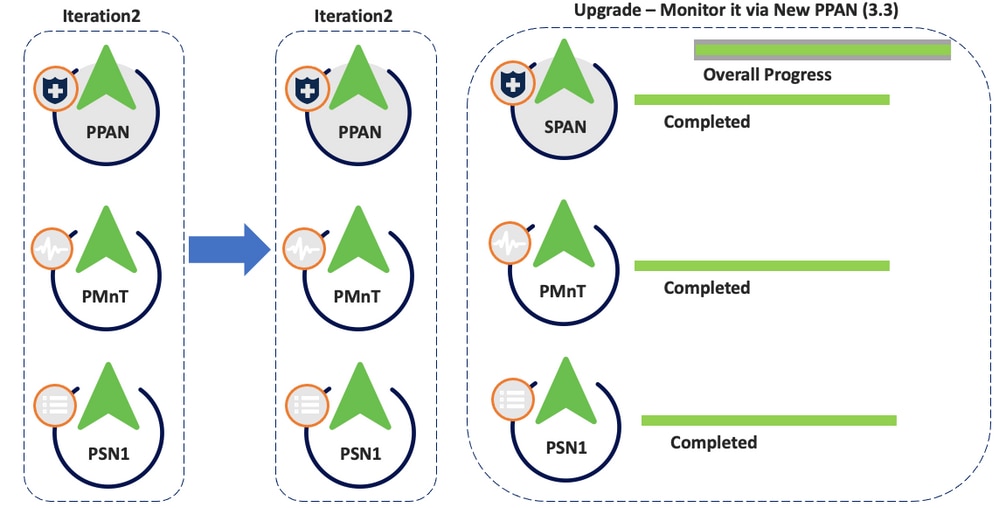 Iterazione 2, aggiornamento
Iterazione 2, aggiornamento
Risoluzione dei problemi
Controlli preliminari non riusciti
Consultare i file ADE.log e ise-psc.log.
show logging system ade/ADE.log
show logging application ise-psc.log
Controllo aggiornamento dati di configurazione
Fare riferimento a ADE.log, configdb-upgrade-[timestamp].log e dbupgrade-data-global-[timestamp].log nel nodo di amministrazione secondario.
show logging system ade/ADE.log
show logging application configdb-upgrade-[timestamp].log
show logging application dbupgrade-data-global-[timestamp].log

Nota: quando si raccoglie il pacchetto di supporto, accertarsi di abilitare il controllo completo del database di configurazione per includere i log di aggiornamento di configdb.
Problemi di aggiornamento, raccolta log
Aggiornamento non riuscito in uno dei nodi. Impossibile continuare con il resto della distribuzione.
Per ulteriori informazioni, fare riferimento a:
show logging system ade/ADE.log
show logging application ise-psc.log
Registri aggiuntivi:
Problemi di aggiornamento, risolvi
 Azioni per la risoluzione dei problemi
Azioni per la risoluzione dei problemi
Informazioni correlate






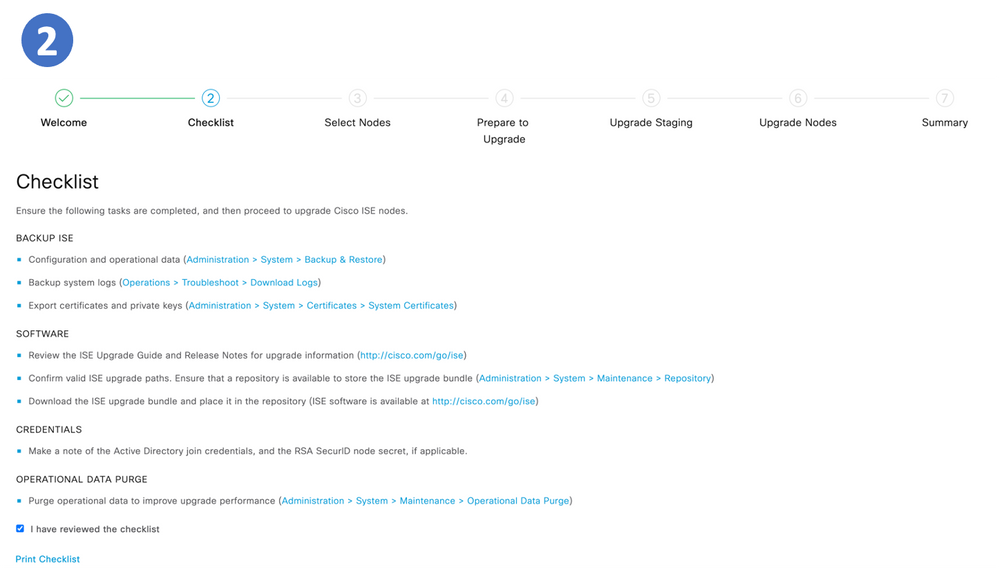














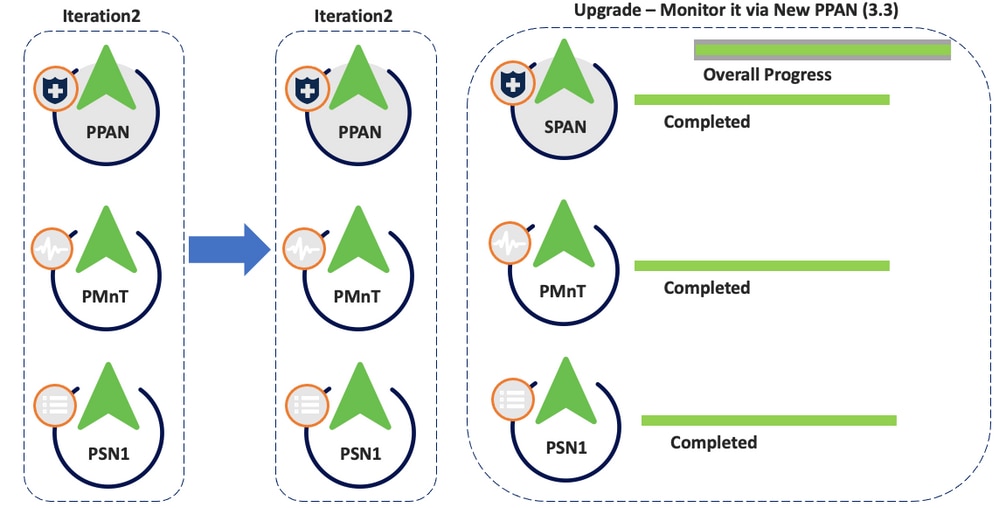

 Feedback
Feedback